电脑屏幕发出声音如何关闭?
4
2025-04-03
电脑在日常使用中可能会遇到屏幕突然闪烁,或者出现绿屏、黑屏等现象,这不仅影响了用户的使用体验,有时还可能预示着硬件存在潜在的问题。本文将详细探讨电脑屏幕闪烁绿屏黑屏的原因,并提供一系列有效解决这些问题的步骤和方法。
在开始解决之前,首先我们需要了解这些问题的可能原因。屏幕闪烁、绿屏、黑屏可能是由以下因素引起的:
1.显卡驱动程序问题:过时或损坏的驱动程序可能无法正确处理屏幕显示指令,导致显示异常。
2.显示器硬件故障:显示器内部组件损坏或连接线接触不良也可能造成显示问题。
3.系统软件冲突:系统软件更新失败或安装了不兼容的软件可能导致显示异常。
4.过热问题:电脑内部过热可能导致硬件性能不稳定,进而引发显示问题。
5.外部设备冲突:其他接入的硬件设备,如USB设备,可能导致系统资源分配不均,影响显示输出。
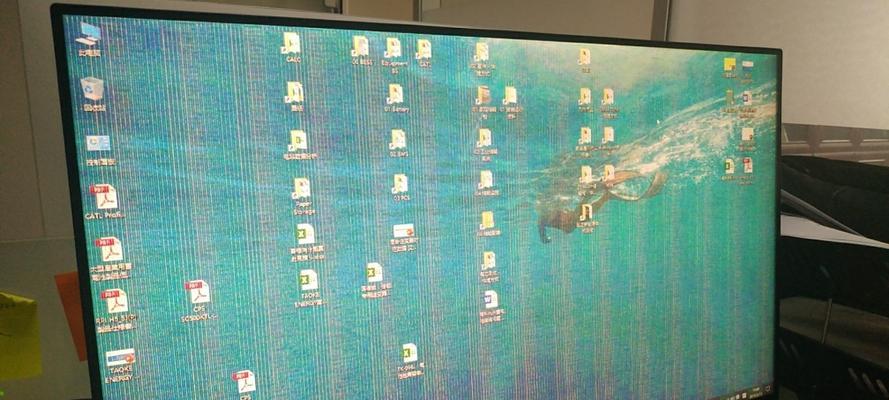
1.检查并更新显卡驱动程序
步骤一:右键点击桌面,选择“设备管理器”。
步骤二:找到“显示适配器”,右键点击显卡设备选择“更新驱动程序”。
步骤三:选择“自动搜索更新的驱动程序软件”,系统将会尝试寻找并安装最新的驱动程序。
2.检查显示器连接
步骤一:确保显示器连接线没有损坏,接口处牢固连接。
步骤二:尝试更换一根新的连接线,或更换一个不同的端口来排除硬件故障。
3.系统软件检查与修复
步骤一:通过系统设置检查最近的更新并安装。
步骤二:进入安全模式检查最近安装的软件是否引起冲突,必要时卸载这些软件。
4.检查电脑过热问题
步骤一:关闭电脑,清理内部灰尘,特别是风扇和散热器部分。
步骤二:检查散热系统是否工作正常,必要时更换散热器或散热风扇。
5.外部设备冲突排查
步骤一:断开所有非必需的外接设备。
步骤二:逐个重新连接这些设备,找出可能造成冲突的设备,并解决或更换。

在解决了屏幕闪烁绿屏黑屏的问题之后,采取一些预防措施可以降低将来再次出现问题的风险:
定期更新驱动程序:定期检查并更新显卡驱动程序,以保持系统的稳定性。
保持良好的散热环境:确保电脑通风良好,定期清理电脑内部灰尘。
监控硬件健康状况:使用硬件监控软件定期检查硬件状态。
合理安装软件:安装软件时注意选择信誉良好的来源,并避免安装不必要的软件。
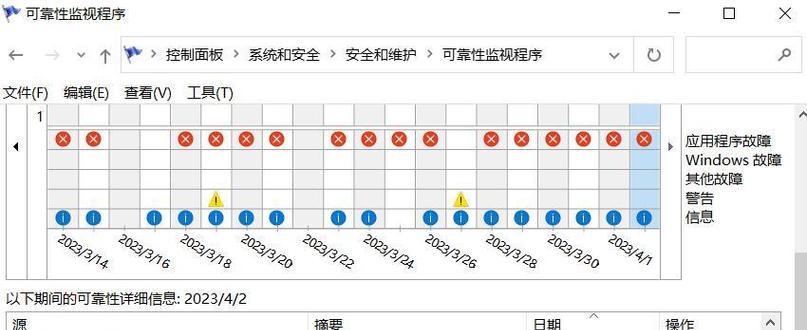
通过上述步骤的排查和解决,大多数屏幕闪烁、绿屏、黑屏的问题可以得到有效解决。重要的是要保持耐心和系统性地检查每一个可能的原因。同时,采取适当的预防措施,可以显著减少此类问题的发生,保护你的电脑设备。如果你在操作过程中遇到困难,不妨寻求专业人士的帮助,以确保问题能够被妥善解决。
版权声明:本文内容由互联网用户自发贡献,该文观点仅代表作者本人。本站仅提供信息存储空间服务,不拥有所有权,不承担相关法律责任。如发现本站有涉嫌抄袭侵权/违法违规的内容, 请发送邮件至 3561739510@qq.com 举报,一经查实,本站将立刻删除。